Ako preniesť video do iPhone a iPadu z počítača
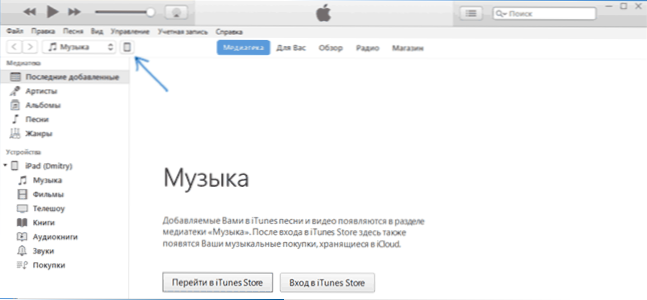
- 2960
- 572
- Leopold Kyseľ
Jednou z možných úloh vlastníka iPhone alebo iPadu je prenos videa do neho na počítači alebo notebooku na následné prezeranie na ceste, čakaní alebo niekde inde. Bohužiaľ, urobiť to jednoducho kopírovaním video súborov „ako na flash jednotke“ v prípade iOS nebude fungovať. Existuje však veľa spôsobov, ako skopírovať film.
V týchto pokynoch pre začiatočníkov - asi dva spôsoby prenosu videozáznamov z počítača Windows a iPad z počítača: oficiálne (a jeho obmedzenie) a metóda, ktorú som uprednostnil bez iTunes (vrátane Wi -fi), ako aj stručne o ďalších možných možných jednotlivé možnosti. Poznámka: Rovnaké metódy sa dajú použiť na počítačoch s MacOS (niekedy je pre nich vhodnejšie používať AirDrop).
Kopírovanie videa z počítača na iPhone a iPad v iTunes
Spoločnosť Apple poskytla iba jednu verziu kopírovania mediálnych súborov vrátane videa z počítača Windows alebo MacOS na telefónoch iPhone a tabletoch iPad - pomocou iTunes (potom predpokladám, že iTunes je už nainštalovaný vo vašom počítači).
Hlavným obmedzením metódy je podpora iba formátov .presťahovať sa, .M4v a .Mp4. Navyše pre posledný incident nie je formát vždy podporovaný (v závislosti od použitých kodekov, najobľúbenejších - H.264, podporované).
Ak chcete skopírovať video pomocou iTunes, stačí vykonať nasledujúce jednoduché akcie:
- Pripojte zariadenie, ak iTunes nezačne automaticky, spustite program.
- V zozname zariadení vyberte svoj iPhone alebo iPad.
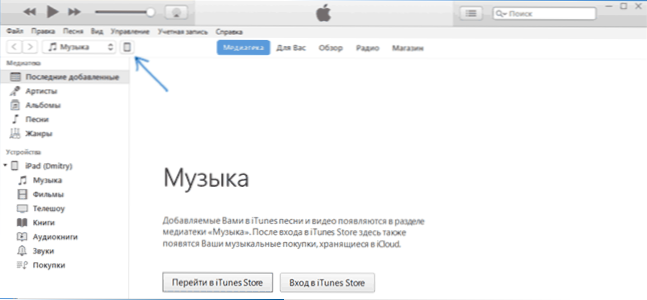
- V časti „Na mojom zariadení“ Vyberte „filmy“ a stačí vytiahnuť potrebné video súbory z priečinka v počítači do zoznamu filmov v zariadení (môžete tiež zvoliť „súbor“ - “pridať súbor do médií text.
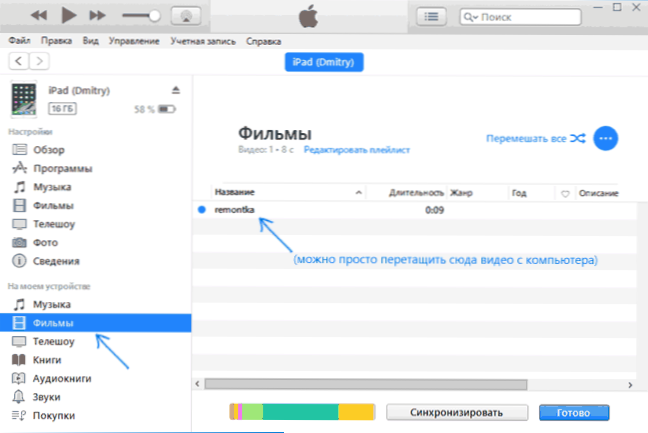
- Ak formát nie je podporovaný, uvidíte správu „Niektoré z týchto súborov neboli skopírované, pretože nemôžu hrať na tomto iPad (iPhone).
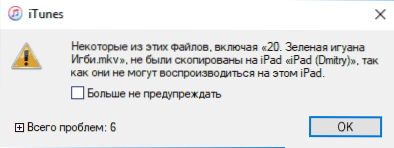
- Po pridaní súborov do zoznamu kliknite na tlačidlo „Synchronizovať“ v dolnej časti. Po dokončení synchronizácie môžete zariadenie vypnúť.
Po dokončení kópie videa do zariadenia ich môžete pozerať vo videu „Video“. 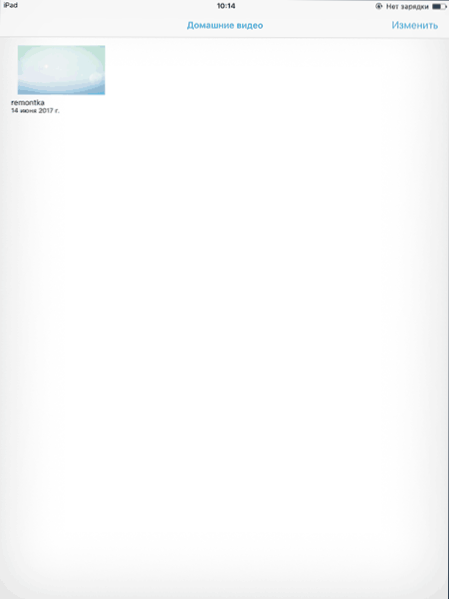
Použitie VLC na kopírovanie filmov na iPad a iPhone pomocou kábla a Wi-Fi
Existujú aplikácie tretieho strany, ktoré vám umožňujú preniesť video na zariadenia iOS a prehrávať iPad a iPhone. Jedna z najlepších bezplatných aplikácií na tieto účely podľa môjho názoru VLC (aplikácia je k dispozícii v obchode Apple App Store https: // iTunes Application Store.Jablko.Com/ru/App/VLC-for-Mobile/ID650377962).
Hlavnou výhodou tohto a ďalších takýchto aplikácií je ťažkosť bez reprodukcie takmer všetkých populárnych video formátov vrátane MKV, MP4 s kodekmi odlišnými od H.264 a ďalšie.
Po inštalácii aplikácie existujú dva spôsoby, ako skopírovať video súbory do zariadenia: používanie iTunes (ale už bez obmedzení formátov) alebo pomocou Wi-Fi v miestnej sieti (T (T (T (.e. Počítač aj telefón alebo tablet musia byť pripojené k jednému smerovaču na prenos).
Kopírovanie videa vo VLC pomocou iTunes
- Pripojte iPad alebo iPhone k počítaču a spustite iTunes.
- Vyberte svoje zariadenie v zozname a potom v časti „Nastavenia“ vyberte „Programy“.
- Sweet A Stránka s programami dole a vyberte VLC.
- Potiahnite video súbory do dokumentov VLC alebo kliknite na „Pridať súbory“, vyberte potrebné súbory a počkajte na dokončenie ich kópie do zariadenia.
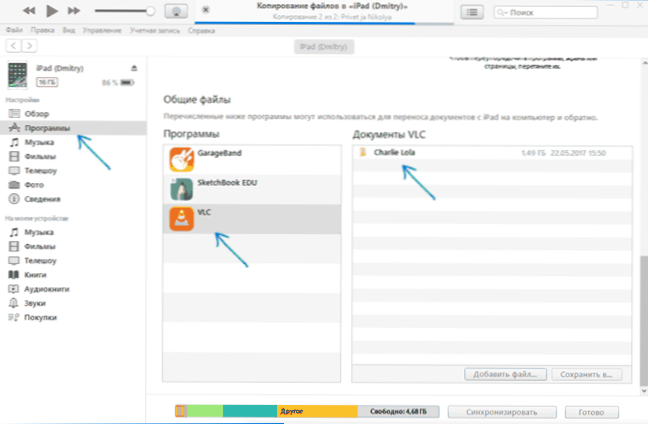
Po skopírovaní môžete na telefóne alebo tablete sledovať nahrané filmy alebo iné videá vo VLC prehráde.
Prenos videa na iPhone alebo iPad cez Wi-Fi vo VLC
POZNÁMKA: Aby mohla fungovať metóda, je potrebné, aby boli počítač a iOS pripojené k tej istej sieti.
- Spustite aplikáciu VLC, otvorte ponuku a zapnite „Prístup cez WiFi“.
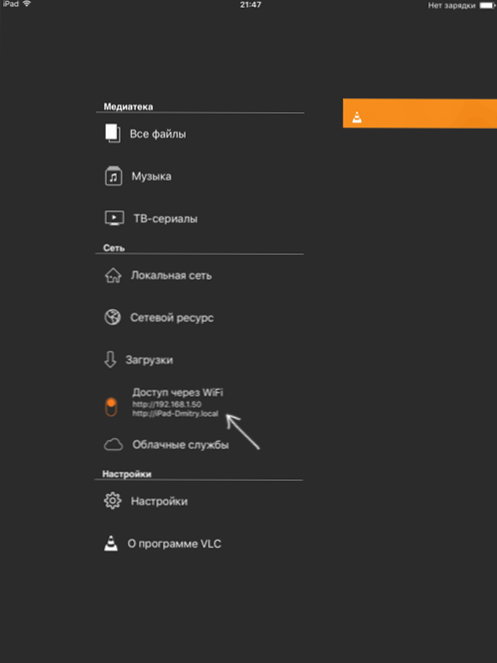
- Vedľa prepínača, ktorý by sa mal zadať v ľubovoľnom prehliadači v počítači, sa zobrazí adresa.
- Otvorením tejto adresy sa zobrazí stránka, na ktorú môžete jednoducho pretiahnuť súbory, alebo kliknúť na tlačidlo Plus a zadať potrebné video súbory.
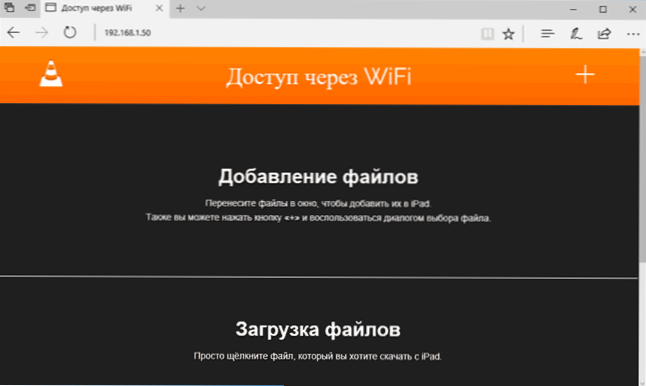
- Počkajte na ukončenie zaťaženia (v niektorých prehliadačoch nie je zobrazená línia pokroku a záujmu, ale dochádza k záťaži).
Po dokončení je možné video zobraziť vo VLC na zariadení.
Poznámka: Všimol som si, že niekedy po stiahnutí VLC nezobrazuje nahrané video súbory v zozname prehrávania (aj keď sa na zariadení zaujmú). Experitívne zistilo, že sa to deje s dlhými názvami spisu v ruštine s interpunkčnými známkami - neodhalilo jasné zákony, ale premenovanie súboru na niečo „jednoduchšie“ pomáha problém vyriešiť problém.
Existuje mnoho ďalších aplikácií, ktoré pracujú podľa rovnakých princípov, a ak k vám vyššie uvedený VLC z nejakého dôvodu neprišiel, odporúčam tiež vyskúšať PlayerXTreme Media Player, ktorý je k dispozícii aj na stiahnutie Apple Store's Store.

